1. PS界面
- 窗口菜单:管理(显示/隐藏)工具栏、属性栏、面板
- 将ps界面恢复到初始状态:窗口——工作区——复位基本功能
- 自定义窗口设置,如:把调整和样式合并到一个窗口下,把常用的字符界面窗口调到侧边
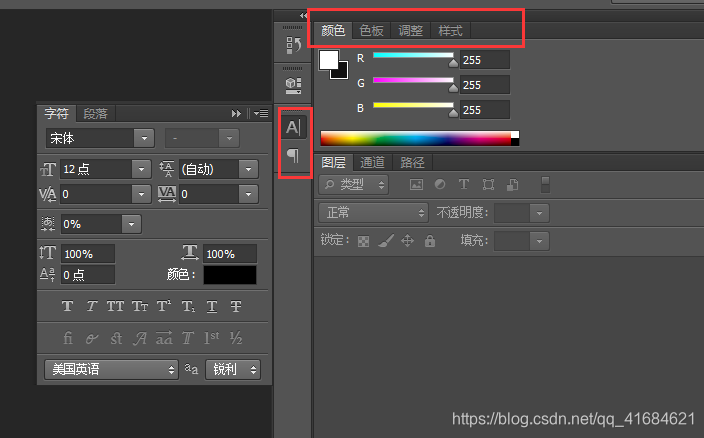
2. PS基础操作
-
应用于屏幕的设计的要求,分辨率必须是:
像素/英寸
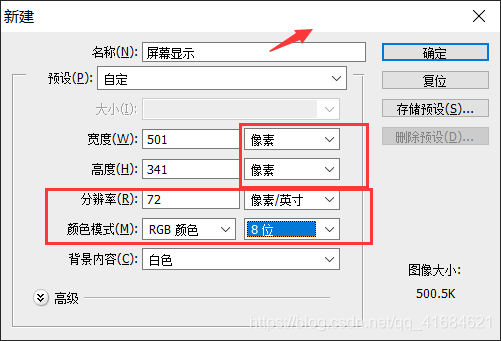
-
用于印刷品的设计,宽度、高度:厘米或毫米,实际的值都可以。
分辨率:一般为150或300
颜色模式:CMYK颜色
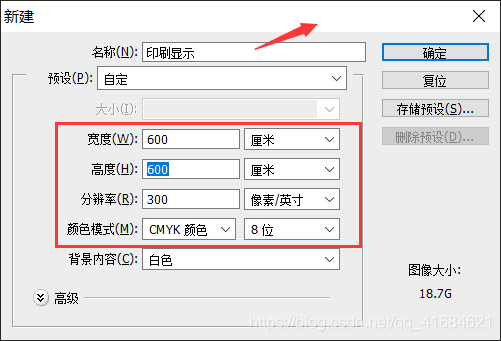
-
打开,菜单“文件”——“打开”——选择要打开的文件
- 在ps外部找到要打开的图片,拖拽图片到ps菜单栏的后方
- PS保存的格式
.psd格式:ps,软件的源文件格式,画质最好,保留了图层信息,方便调整修改。.jpg格式:体积小,方便网络传输,画质受损(给客户看)
3. 图层
- 图层就像透明胶片纸,用来存放图片
- 顺序关系:处在上方的图层会盖住下方图层的内容
- 合并图层:将多个图层合并成1个,切记!图层内容不需要再调整时,再合并
- 如:下面的一幅画,上面的图层会把下面的图层覆盖住

- 图层的顺序
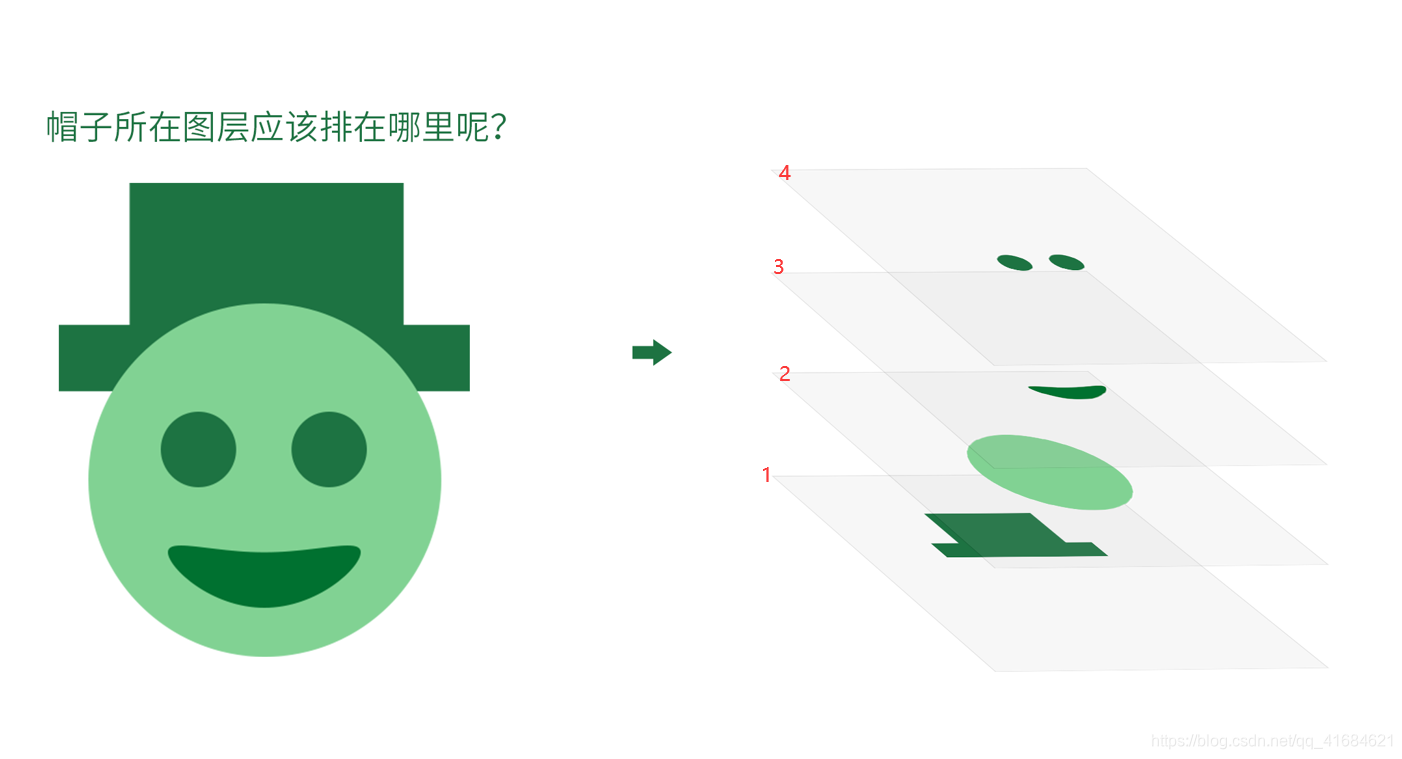
- 把不同的图片放到同一个图层下:选中移动工具箭头,鼠标按住图像拖动到要放的图层或背景下
如:
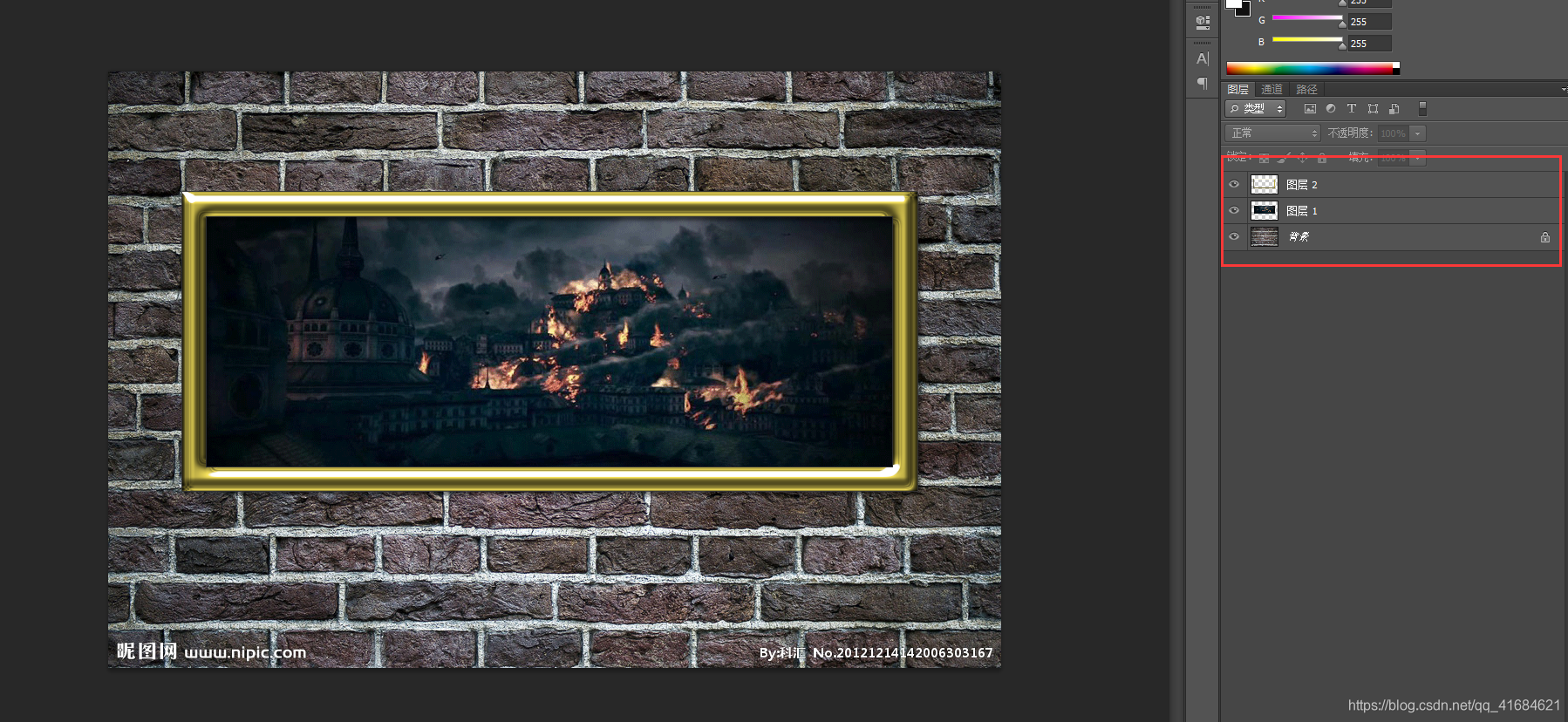
- 新建图层:右下角点击如下
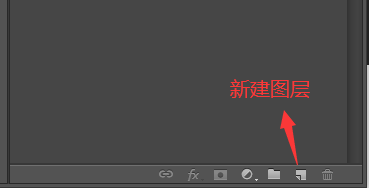
4. 填充颜色
-
填充前景色:
alt+delete(AD钙奶),前景色相当于在表面的一层颜色 -
填充背景色:
ctrl+delete(CD光盘),背景色相当于在最底层的一层颜色
5. 选框工具
-
作用:限制操作(填充颜色、删除、调整……)范围
-
外表特点:流动的虚线,蚂蚁线
-
取消选框:ctrl+D
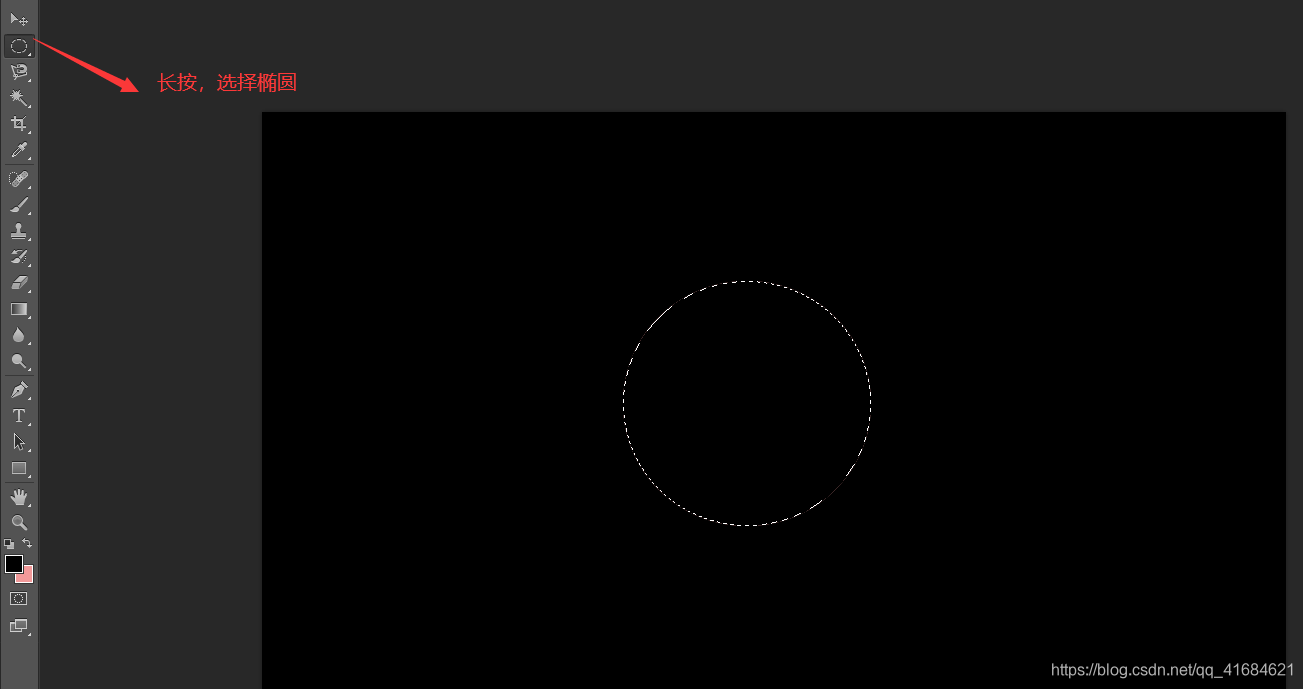
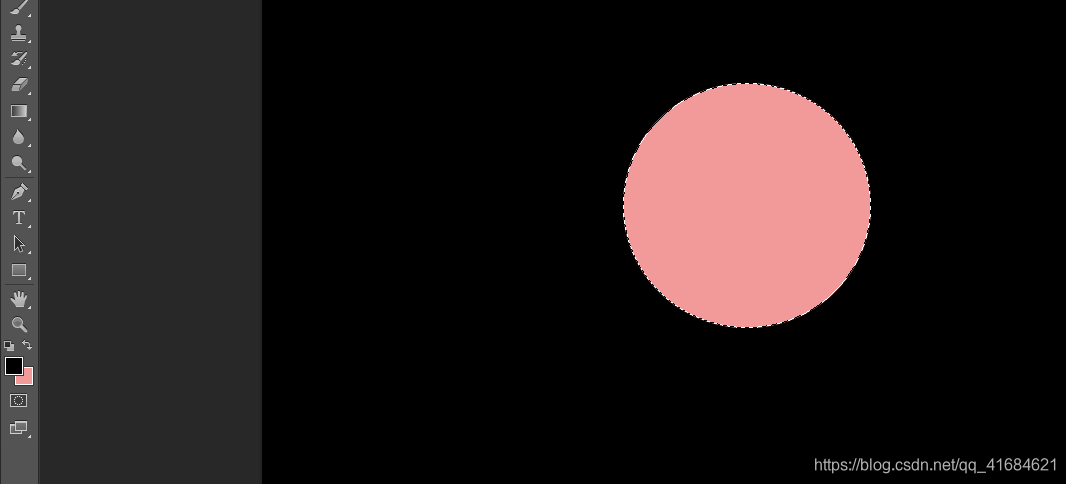
-
选框绘制技巧
ALT+鼠标滚轮:放大或缩小画布- 绘制正图形:先拖拽选框,再按
shift键 - 从鼠标点击处为中心进行选框绘制:先拖拽选框,再按
alt键 - 从鼠标点击处为中心进行选框绘制正图形:先拖拽选框,再按
alt键和shift键 - 绘制选框过程中平移选框:按空格后,再按住绘制的图形移动
- Del : 删除选中的区域
- 选框一次性拖拽到位,松手之后很难继续拖拽选框
- 移动选框:在选中选框工具的情况下,属性栏中新选区被选中时,鼠标移动到选框范围内,按住左键拖动
- 精确选框绘制:在属性栏中——样式“固定大小”,输入具体尺寸,在画布中单击鼠标
- 固定比例:可以让选框始终按照一个比例进行绘制
-
案例1:把下图设置成望远镜的视角

-
首先新建图层,在填充前景色为黑色,再用选图工具
注意:画好一个圆形图形时,del掉,再鼠标直接拖动蚂蚁线的同时按住shift键移动,这样两个圆形就会处在同一水平线上。
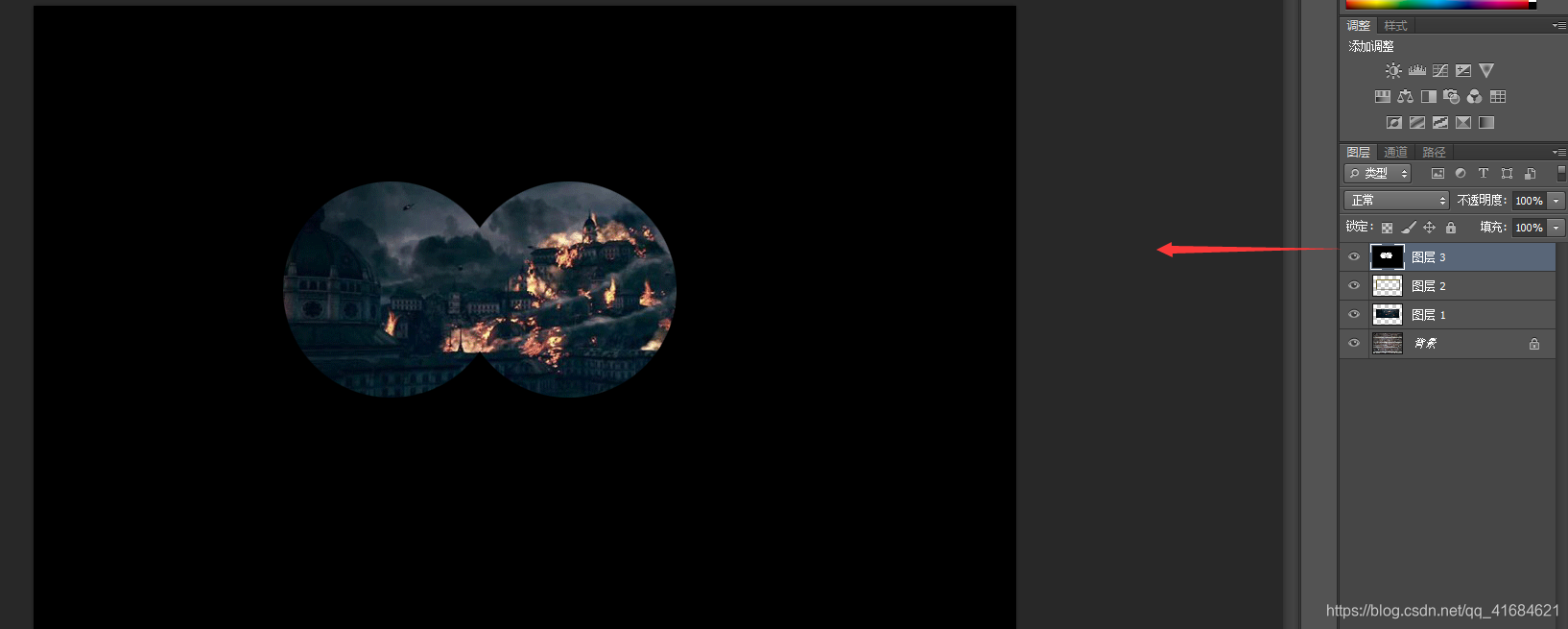
-
案例2:画一个“爱心”,由两个圆形和一个正方形构成
-
前景色红色
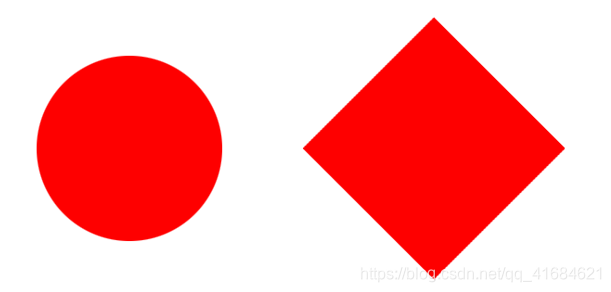
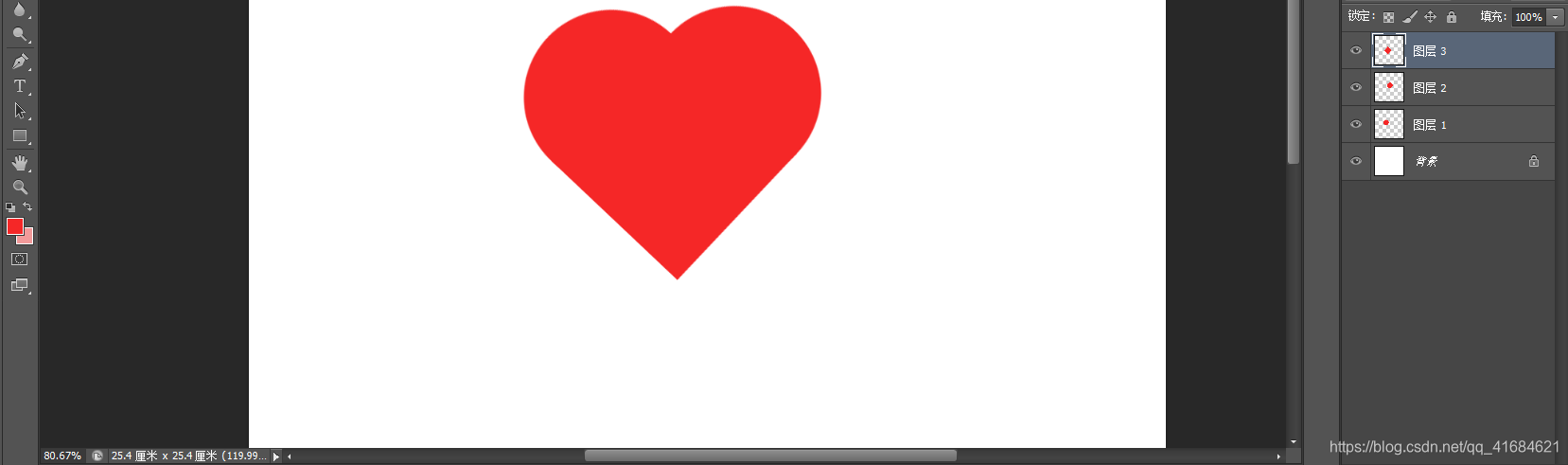
-
使用选图工具的固定大小,圆形和正方形都设置为宽高为200px的大小,每个图像占一个图层,分别把两个圆形的图层拖到正方形的两边即可画出“爱心”。选中三个图层,按住
Ctrl+T可以对图像进行自由变换位置及大小.
6. 自由变化 ctrl+T
- 不同图层有不同的操作,shift+鼠标点击图层,选中后可以操作所有图层
- 可以对图像进行放大缩小,旋转
- 放大缩小:鼠标移动到定界框的顶点上时,按住鼠标拖拽(
shift等比缩放,alt键从中心进行缩放) - 旋转:鼠标放在定界框外部,按住可以进行旋转(按住
shift一次旋转15度) - 变换完成之后按回车或上面的
√即可
7. 常用快捷键
| 快捷键 | 功能 |
|---|---|
| Ctrl+N | 新建画布 |
| Ctrl+shift+alt+n | 新建图层 |
| Ctrl+alt+z | 撤销(操作错了返回上一步) |
| Alt+鼠标滚轮滚动 | 放大/缩小画布的显示效果 |
| 在画布显示比工作区大时,按空格“space”,拖动鼠标左键 | 平移画布 |
| Ctrl+E | 合并图层 |
| Ctrl+G | 图层分组 |
| Ctrl+R | 显示/隐藏标尺 |
| Shift+F6 | 选区羽化 |